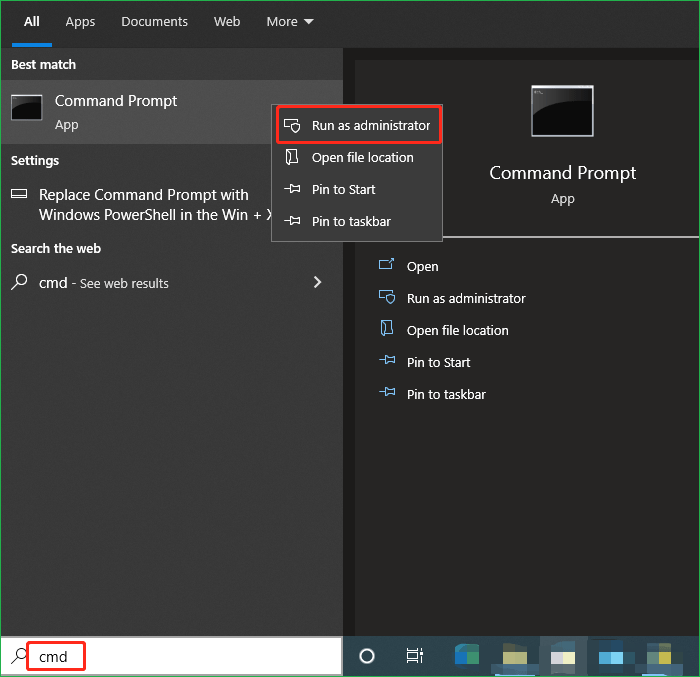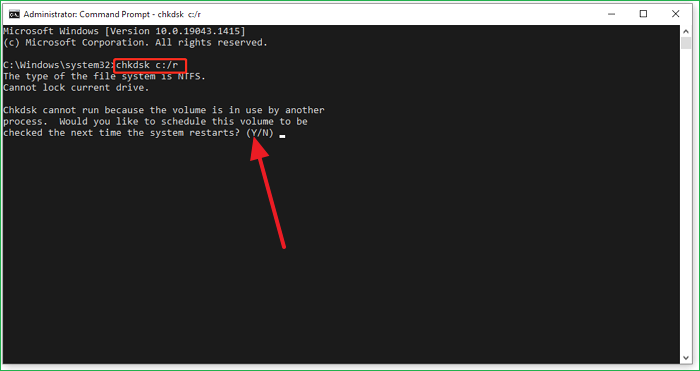Als uw harde schijf vol is of niet goed functioneert, is het mogelijk om uw besturingssysteem van de harde schijf naar een SSD-schijf te migreren om de snelheid van uw systeem te verbeteren. Een veelgebruikt hulpmiddel om het besturingssysteem te migreren is het Paragon Hard Disk Manager-programma. In specifieke scenario's kunt u echter het probleem ' Paragon Migrate OS to SSD vastlopen ' tegenkomen.
Hoe los je zo'n probleem op en zorg je voor een soepele OS-overdracht? Om dit te helpen beantwoorden, schetst dit artikel eerst de veelvoorkomende oorzaken van dit probleem. Vervolgens leert u de mogelijke oplossingen. We zullen ook de beschrijving van alternatieve Paragon-software opnemen.
Waarom het gebruik van Paragon Migrate OS naar SSD vastloopt
Paragon Hard Disk Manager is software waarmee Windows-gebruikers hun besturingssysteem naar een solid state drive (SSD) kunnen verplaatsen voor het geval hun huidige harde schijf traag is of niet zoals gewoonlijk werkt. Paragon maakt het veel handiger om uw besturingssysteem te verplaatsen en op een betrouwbaardere schijf (SSD) te gebruiken.
Het is echter mogelijk dat wanneer u Paragon gebruikt om het besturingssysteem naar een nieuwe schijf over te zetten , de software vastloopt op 0% en geen teken van vooruitgang vertoont. Hier volgen enkele typische redenen voor het probleem:
- Bestaande partities op de SSD-schijf.
- Slechte sectoren op de harde schijf.
- Uitgesloten systeemmappen.
- Het verschil in partitietabellen (met het systeem kunt u alleen een GPT-schijf naar een GPT-schijf of een MBR-schijf naar een MBR-schijf migreren).
In de volgende sectie leert u hoe u Paragon Migrate OS to SSD vastloopt.
Hoe Paragon Migrate OS naar SSD te repareren werkt niet
Als het probleem met het vastlopen van Paragon Migrate OS naar SSD blijft bestaan, kunt u hier enkele van de belangrijkste oplossingen uitproberen. Deze oplossingen zijn voornamelijk bedoeld om de mogelijke problemen aan te pakken die het probleem veroorzaken. De twee belangrijkste oplossingen omvatten het volgende:
- Oplossing 1. Forceer het afsluiten van Paragon
- Oplossing 2. Gebruik CHKDSK om de systeemschijf te controleren en te repareren
Oplossing 1. Forceer het afsluiten van Paragon
Een van de eenvoudigste oplossingen is om te proberen het programma af te sluiten en het vervolgens opnieuw te starten wanneer u tegenkomt dat de Paragon vastloopt.
Stap 1. Zoek de knop "Start", klik er met de rechtermuisknop op en kies " Taakbeheer ".
Stap 2. Ga vervolgens naar het tabblad "Processen" en selecteer het Paragon-programma. Klik op de knop "Taak beëindigen". Hierdoor kunt u het programma volledig afsluiten.
Stap 3. Start het programma opnieuw om te zien of de vastgelopen fout is verdwenen.
Als dit niet werkt, kunt u overgaan naar Fix 2.
Oplossing 2. Gebruik CHKDSK om de systeemschijf te controleren en te repareren
Als het migratieproces vastloopt vanwege slechte sectoren op uw harde schijf, kunt u de opdracht CHKDSK gebruiken om te controleren op bestandsfouten. Als u deze opdracht uitvoert, kan het systeem de schijf scannen en de problemen detecteren die u ervan weerhouden uw besturingssysteem te migreren. Hieronder vindt u de stappen om de oplossing toe te passen:
Stap 1. Druk op het "Windows-logo + S" toetsen op uw toetsenbord. Typ cmd in het zoekvak dat wordt weergegeven en klik vervolgens met de rechtermuisknop op de opdrachtprompt. Selecteer de optie "Als administrator uitvoeren".
![als administrator uitvoeren]()
Stap 2. Wanneer u het opdrachtpromptvenster ziet, typt u chkdsk c:/r en druk op Enter. Hiermee wordt gecontroleerd op slechte sectoren op uw systeemschijf.
Stap 3. Wanneer de bovenstaande opdracht is uitgevoerd en de melding "CHKDSK kan niet worden uitgevoerd omdat het volume door een ander proces wordt gebruikt", typt u Y en drukt u vervolgens op Enter (hiermee kunt u een systeemscan plannen zodra u uw computer opnieuw opstart) .
![de opdrachtprompt]()
Stap 4. Sluit vervolgens de opdrachtprompt af en start uw apparaat opnieuw op. Bij het opnieuw opstarten scant het CHKDSK-hulpprogramma uw harde schijf en herstelt eventuele fouten die voorkomen dat het Paragon-programma naar verwachting werkt. U kunt het programma opnieuw starten nadat het klaar is. Deze keer begint het met het migreren van uw besturingssysteem naar SSD.
Als het je probleem oplost, vergeet dan niet om het met je vrienden te delen!
Betere manier: Paragon-alternatief gebruiken om het besturingssysteem te migreren
Als u de twee hierboven besproken methoden heeft geprobeerd, maar Paragon nog niet reageert, kunt u alternatieve software gebruiken. Een van de beste Paragon-alternatieven voor eenvoudigere migratie van besturingssysteem naar SSD is EaseUS Disk Copy . Deze tool is snel en betrouwbaar en stelt u in staat uw besturingssysteem eenvoudig te migreren vanaf een trage/defecte harde schijf.
De tool bespaart u tijd bij het opnieuw installeren van uw besturingssysteem op de SSD. Het werkt ook als software voor het klonen van schijven , omdat u hiermee exacte kopieën kunt maken van bestanden en gegevens van de ene schijf naar de andere. Andere kenmerken van deze geweldige software zijn onder meer:
De volgende stappen begeleiden u bij het migreren van uw besturingssysteem met deze tool.
Voorafgaande kennisgeving:
- Bij de "Sector by sector copy" wordt gevraagd of de grootte van uw doelschijf minimaal gelijk is aan of groter is dan die van de bronschijf. Laat deze functie uitgeschakeld als u een grotere harde schijf naar een kleinere harde schijf wilt klonen.
- Alle gegevens op de doelschijf worden volledig gewist, dus wees voorzichtig.
Stap 1. Om te beginnen met het kopiëren/klonen van een volledige schijf naar een andere, kiest u deze schijf als de bronschijf onder "Schijfmodus" en klikt u op "Volgende".
Stap 2. Kies de andere schijf als doelschijf.
Er verschijnt nu een bericht waarin u wordt gewaarschuwd dat gegevens verloren gaan. Bevestig dit bericht door op "OK" te klikken en vervolgens op "Volgende".
Stap 3. Controleer de schijfindeling van de twee schijven. U kunt de schijfindeling van de doelschijf beheren door "Schijf automatisch aanpassen", "Kopiëren als bron" of "Schijfindeling bewerken" te selecteren.
- "De schijf automatisch aanpassen" brengt standaard enkele wijzigingen aan in de lay-out van de doelschijf, zodat deze in de beste status kan werken.
- "Kopiëren als bron" verandert niets op de doelschijf en de lay-out is hetzelfde als de bronschijf.
- Met "Schijfindeling bewerken" kunt u de partitie-indeling op deze doelschijf handmatig wijzigen/verplaatsen.
Vink de optie "Controleer de optie als het doel SSD is" aan om uw SSD optimaal te laten presteren.
Stap 4. Klik op "Doorgaan" om de taak officieel uit te voeren.
Om de zaken af te ronden
De belangrijkste oorzaken van het probleem " Paragon Migrate OS to SSD vast " zijn slechte sectoren op de harde schijf, bestaande partities op de SSD-schijf, uitgesloten systeemmappen of verschillen in partitietabellen. U kunt het vastgelopen Paragon-probleem oplossen door het programma krachtig af te sluiten of de opdracht CHKDSK uit te voeren om schijfsysteemfouten te herstellen. Bovenal raden we u ten zeerste aan een alternatieve Paragon-tool zoals EaseUS Disk Copy te proberen, die snel, flexibel en veilig is.
Veelgestelde vragen over Paragon Migrate OS naar SSD Zit vast
1. Hoe lang duurt het om het besturingssysteem naar SSD te migreren?
Het duurt meestal tussen de 10 minuten en 1 uur. Dit varieert sterk, afhankelijk van de kloonsnelheid, de grootte van de gegevens die u migreert, de lees-schrijfsnelheden en het type harde schijven .
2. Waarom kan ik het besturingssysteem niet naar SSD migreren?
Het kan zijn dat het om verschillende redenen niet lukt om het besturingssysteem naar SSD te migreren. Dit kunnen onder meer slechte schijfsectoren zijn, bestaande partities op de SSD-schijf, verschillen in partitietabellen of uitgesloten systeemmappen. Zorg ervoor dat u deze problemen oplost en probeer uw besturingssysteem nogmaals te migreren.
3. Waarom duurt het klonen van SSD zo lang?
Het klonen van een SSD kan om de volgende redenen lang duren:
- USB-verbinding met lage lees- en schrijfsnelheden.
- Grote gegevensomvang.
- Slechte sectoren op de bronschijf.
- Oude computerconfiguratie.
Dit zijn de meest voorkomende problemen die een kloonproces kunnen vertragen.
4. Wat is het verschil tussen besturingssysteem klonen en migreren?
Bij het klonen van het besturingssysteem maakt u exacte kopieën van uw besturingssysteem als back-up. Aan de andere kant houdt OS-migratie in dat u uw besturingssysteem van de ene computer naar de andere overzet, terwijl de functionaliteit ervan behouden blijft. Met OS-migratie hoeft u uw besturingssysteem niet opnieuw te installeren op het doelapparaat.
![EaseUS Data Recovery Wizard]()
![EaseUS Data Recovery Wizard for Mac]()
![EaseUS Partition Manager Pro]()
![EaseYS Partition Manager Server]()
![EaseUS Todo Backup Workstation]()
![EaseUS Todo Backup Advanced Server]()